40대 노안으로 겪고 있는 눈의 변화가 더욱 낯설게 느껴지는 요즘인데요. 맥북 활용도를 높이면서 조금은 40대 고민을 해결하고자 고민 시작에서 출발했습니다. 노안으로 쉽게 피로해지니 눈을 보고하고 맥북 활용도를 높일 수 있는 최적의 모니터 선택 가이드 아닌 가이디를 만들어 봤습니다.
예산과 기능 고민에 막막하시다면 보셔요.~
처음 모니터를 구매하시려고 하시거나 저처럼 노안으로 고생하시는 분께 저의 고민으로 알아본 정보들이 도움이 되기를 바라는 마음을 작성 시작해 봅니다.
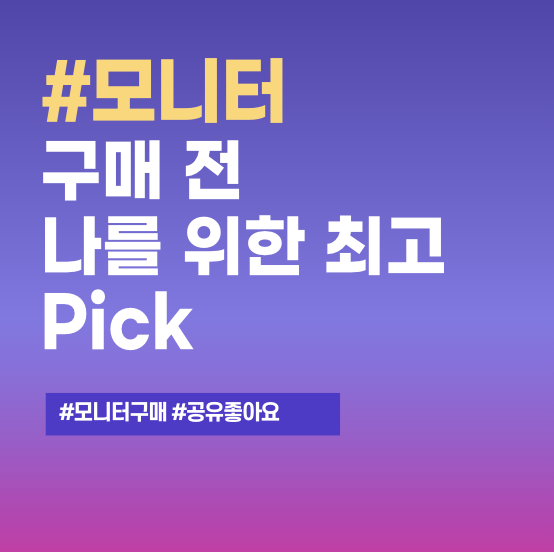
맥북 호환 모니터 선택 가이드: 40대 눈 건강과 맥북 활용도를 높일 핵심 전략!
우선 모니터 구매 전 무엇이 중요할까? 생각해 봤습니다.
가장 중요한 것은 어쩌면 모니터 가격일 수 있죠. 하지만, 매우 고가의 모니터는 제외하고 할부로 감내할 수 있을 정도까지는 가격 바운더리에 넣는 것으로 나와 합의했습니다. 가격 상한선은 100만 원으로 했습니다. (이것도 사실 조금 무리지만요.)

핵심은 모니터를 오래 볼 수 밖에 없는 노안에 고민하는 40대인 우리인데요.
눈 건강 보호하면서 내 욕심까지도 채워줄 수 있는 기준 사항을 작성해보았습니다.
기준 고려 사항은 다음과 같습니다.
- 모니터 화면 크기
- 모니터 화질
- 맥북과 호환성
- 발열체크
- USB C or Thunderbolt 3(4) 지원 여부
- 맥북 포트 확장
욕심이 많은 편이죠.
무엇 하나 놓치지고 싶지 않은 마음이 있었고, 맥북을 사용함에 있어 불편함은 없어야 한다는 점과 무엇보다 맥북에 안 좋은 영향을 주지 않아야 하며, 내 눈의 피로를 덜어주어야 한다는 것이 기준이었습니다.
한마디로,
맥북과 나의 눈을 보호해 줄 만한 모니터를 구매하자입니다.
그래서 약간의 용어를 알아야하겠더라고요.
물론 몰라도 되지만, 그래도 비교 분석하기 위해서는 그것을 알아야 했습니다.
몇 가지만 적어보도록 하겠습니다.
관심있는 분만 봐주셔요.
모니터 용어 간단 정리
1. 해상도
- 4K UHD (3840 x 2160): FHD 해상도의 4배 화질. 선명하고 섬세한 이미지 표현 가능. 영화 감상, 게임, 사진 편집 등 다양한 용도가 적합합니다.
- WQHD (2560 x 1440): FHD 해상도의 2.5배 화질. 4K UHD 모니터보다 저렴. 우수한 화질 경험 가능.
- FHD (1920 x 1080): 가장 보편적인 해상도. 저렴한 가격대. 위 2가지에 비해 화질이 다소 떨어짐.
2. 패널
- TN 패널: 빠른 응답 속도, 저렴한 가격. 단, 시야각이 좁고 색 재현력이 다소 떨어짐.
- IPS 패널: 넓은 시야각, 우수한 색 재현력. TN패널에 비해 응답속도 다소 느림.
- VA 패널: 높은 명암비, 깊은 검은색 표현. TN, IPS 패널에 비해 응답 속도 다소 느림, 시약각이 좁을 수 있음.
3. 주사율
Hz(헤르츠): 모니터 화면 1초 동안 갱신되는 횟수를 나타냄. 높으면 화면 끊김 줄어듦. 한마디로 부드러운 이미지 표현. 게임용은 보통 144Hz 이상, 일반은 60Hz 이상이면 사용상 무리 없음.
4. HDR: High Dynamic Range로 화면의 명암비를 확장시킴. 더욱 생생하고 실감 나는 이미지 표현 기술임. HDR을 지원하는 콘텐츠 시청시 더욱 몰입감 넘치는 경험이 가능함.
5. 화면 끊김 현상(테어링) 없애는 기술
FreeSync: AMD 그래픽카드용
G-Sync: NVIDIA 그래픽카드용
기타:
색정확도라 하여 Delta E 값. 이 값이 낮을수록 색 정확도가 높음.
색 영역: 모니터가 표현할 수 있는 색상의 범위를 나타냄. sRGB, Adobe RGB
모니터 화면 크기
지금 사용하고 있는 맥북은 14인치입니다. 그래서 예전에 사용하던 모니터보다는 컸음 했지만, 걸리는 것이 있었는데요. 그것은 사용하고 있는 책상입니다. 모니터와 제 눈과 거리를 충분하게 둘 수 없는 상황 때문입니다. 모니터 암 2개짜리를 사용하고 있는데 책상 배치 상 모니터와 사람 간의 거리를 충분히 둘 수 없는 상태입니다.
또한, 너무 필자와 떨어지게 되면 잘 보이지 않아 눈살을 찌푸리거나 눈을 작게 뜨거나 하는 등 비싼 것만 사놓고 사용도 제대로 못하는 꼴이 될 것이 염려가 되었습니다.
맥북 크기별 추천 모니터 크기가 있어서 공유합니다.
- 13인치 맥북: 14인치 ~ 17인치 모니터
- 14인치 맥북: 16인치 ~ 24인치 모니터
- 16인치 맥북: 17인치 ~ 27인치 모니터
하지만, 위 내용은 맥북의 크기와 모니터 크기를 단순하게 적용한 듯한 느낌이라 참고만 했는데요. 제 개인적인 판단 결정은 30인치는 좀 과한 거 같고 27인치 정도로 결정했습니다.
아내가 사용 중인 모니터 크기와 의자에 앉았을 때의 시야거리가 딱 좋아 보였습니다. 게다가 시야각도 충분히 나오고요. 가까운데 너무 큰 모니터도 어지러울 수 있을 듯합니다.
모니터 화질
맥북 m3 pro의 경우 3024 x 1964 해상도를 지원하는데요. 맥북 모니터와 크게 이질감이 없었음 했습니다. 그래서 4K UHD 해상도 모니터를 희망하기 시작했죠.
알아보던 과정 중에 해당 화질의 모니터에 달린 댓글을 보니 더욱 4K로 가야겠다는 생각이 굳혀지게 되었는데요. 이유는 선명함 하나였습니다.
맥북을 사용하면서 가장 기분 좋았던 점이 많이 있지만 그중에서 가장 기본 좋아진 부분은 다름 아닌, 눈의 시원함이었습니. 그동안 내가 본 것들은 무엇? 이런 생각이 그냥 바로 들었던 그 순간을 잊을 수 없는데요.
그래서 모니터 해상도는 4K UHD로 최대한 맞춰보는 방향으로 정했습니다.
맥북과 호환성
맥북과의 호환성 문제도 저에게는 크게 다가왔는데요. 왜냐하면 DELL 모니터와 맥북을 연결했더니 깜빡임이 너무 심했습니다. 조금 사용하다가 보면 깜빡임 때문에 눈이 더 나빠진 게 아닐까?라는 생각이 들 정도로 심했어요. 이를 해결한 글들을 찾아보고 적용도 해봤지만 그것이 쉽게 사라지지 않더라고요.
그래서, 이번에 모니터 구매 시에는 맥북과 외부 모니터 연결 시 깜빡임은 없어야 했습니다. 그런데 여전히 DELL 모니터가 구매 희망 목록에 들어가긴 하더라고요.
왜냐하면, 윈도우 노트북이나 PC를 사용할 때는 이만한 것이 없다는 생각이 있었기 때문입니다.
맥북 발열
기존 노트북은 발열과 팬 소리가 너무 심각해서 맥북 구매를 하게 된 것인데요. 조용함은 이미 검증을 어느 정도 했지만, 발열은 개인차가 있기 때문에 이를 해결하는데 시간이 좀 걸렸던 거 같습니다. 마지막에 이것이 걸리더라고요.
더 큰 해상도와 패널로 인해서 발열이 더 날 수밖에 없다는 이야기도 봤지만, 쉽게 용인하기 싫더라고요. 이왕 내 돈 주고 살 건데, 이왕이면 좋은 거 발열 없이 오래 사용할 수 있는 것으로 구매하고 싶었으니까요. 당연한 거죠.
모니터 구매 가격이 그래도 높은 편이고 이를 충족시킬 모니터는 분명 있다는 쪽에 손을 들고 싶었거든요.
하지만, 이게 맥북 OS 문제일 수도 있다는 걸 나중에 알게 되기도 했지만요.
(지금은 어느 정도 해결이 되어, 잘 사용 중입니다. )
USB C or Thunderbolt 3(4) 지원
HDMI, DP포트 등 모니터와 맥북이 연결될 수 있는 포트는 다양합니다. 젠더를 끼워서 어떻게든 연결을 시킬 수 있다는 것도 알고 있고요. 하지만, 저는 USB C 타입을 원했습니다. 이왕이면 보다 빠른 속도였으면 좋겠고 지금 사용하고 있는 TP3 독을 사용하지 않는 방향도 생각 중이었기 때문에 맥북 충전까지도 가능했음 했던 거죠.
사설...
TP3 독이 오래 사용해서 그런지 컴퓨터와 연결되어 전원까지도 공급하는 Thunderbolt 3 쪽 포트에 이격이 있어서 그런지 좀 움직이는 느낌이 들더라고요. 수리해 줄 수 있는지 알아보다가 말았는데요. (가격이 저렴하지 않으니 수리를 해서 사용했음 하기도 했거든요.)
그래서, USB C로 연결되고 충전까지도 가능한 욕심 가득 채워주는 모니터가 있었으면 좋겠다는 기준도 하나 더 만들었습니다. 처음에 이 모든 것을 알고 정한 것은 당연히 아니고요. 모니터를 계속 보다가 보니, 하나 둘 알게 되면서 이런것까지도 지원되는 모니터가 이제는 있구나 하면서 알게 된 것들이죠.
정리: USB C와 맥북이 연결되고 충전까지 되는 모니터.
맥북 포트 확장
맥북 m3 pro에는 포트가 Thunderbolt 4 (USB-C타입) 포트 3개와 HDMI가 있는데요. 이것으로도 충분할 때가 대부분인데요. 살짝 아쉬울 때가 있는데요. 그래서 USB-C타입 허브 제품 와 독 제품군이 많이 있습니다.
요즘 모니터를 둘러보니, 모니터에 정말 많은 포트가 달려 나오더라고요. USB-C 타입, RJ45(네트워크 커넥터), 이어폰 단자, DP, HDMI 그리고 USB C 타입 중에 DP Alt 모드 지원되는 것까지도요. 이 정도면 독을 별도로 구매하지 않아도 될 것이며, 전원 케이블 하나 정도는 더 줄일 수 있어 콘센트 구멍도 하나 더 확보할 수 있고 책상 공간도 보다 넓게 사용할 수 있을 거 같았습니다.
그래서 이렇게 찾아본 제품들이 있습니다.
구매 희망 목록 - 모니터 제품군
| 회사 | 모델명 |
| LG 모니터 | 27UP850N |
| Dell 모니터 | U2720QE |
| AOC 모니터 | U27U2D |
모두 디자인적으로는 훌륭하고 가격도 감당할 수 있을 듯했고요.
하지만, 여기서 가격은 저렴했지만 한 가지 마음에 걸리는 게 있어서 탈락이 되었습니다. 그것은 다름 아닌 LG모니터 27 UP850N인데요. 이유는 아답타 때문입니다. 이것이 하나 더 책상 위에 올라간다 생각하니 좀 복잡 복잡해지는 거 아닌가 싶더라고요.

그래서 델 모니터와 AOC모니터 2개로 후보군을 남겼고요.
이제부터 다양하게 비교를 하게 됩니다.
이다음은 다음 포스팅에서 이어서 하도록 하겠습니다.
모니터 바꾸고 나서 알았어요.!!
세상이 이렇게 맑고 선명했나요.!!!
고용량 멀티탭 구입, 더 안전하고 안정적으로 노트북 사용하기
작은 방을 마치 사무실처럼 사용하고 있는 분들이라면 수많은 전자기기 덕분에 콘센트가 부족하여 멀티탭 2~3개 정도는 사용하실 것 같은데요. 그렇게 몇 년을 사용했다면 멀티탭 또한 노후화가
j-buja2227.tistory.com
모니터 USB 업스트림 포트와 케이블 간 작동원리 알아보기
최근에 맥북의 외장모니터로 사용하던 DELL의 깜빡임을 참고 참아도 안 될 정도인 듯하여 새로운 모니터를 구입하게 되었는데요. 모니터 업스트림(upstream) 포트가 있어서 활용을 해보고자 자료를
j-buja2227.tistory.com
맥os 시스템 최적화 맥북 프로그램 삭제 및 메모리 최적화 CleanMymac 구매 완료<영구 버전>
매우 오랫동안 윈도우OS만을 사용하던 제가 맥북 프로를 과감하게 지르고 사용한 지 반년 정도가 되어가는데요. 그동안 사용하면서 맥북을 보다 더 안정적으로 맥os 시스템을 들여다보면서 메모
j-buja2227.tistory.com
맥북 아이폰 업데이트 시 기기 연결 안 될 때, 해결 방법 <더보기>
맥북을 처음 사용하게 되면 모르는 것 투성인 거 같습니다. 저도 사용한 지 얼마 되지 않아서 검색하기를 밥 먹듯 하고 있는데요. 맥북 아이폰 버전 업데이트하려고 연결해도 기기가 보이지 않
j-buja2227.tistory.com
맥북 사파리 새로운 프로필 추가하는 방법
맥북 저처럼 처음이라면 적응하는데 시간이 좀 필요하죠. 그래서 다양한 글도 보고 유튜브도 찾아보고 했던 거 같습니다. 그중에서 개인적으로 PC에서 가장 많이 사용하던 것이 있는데요. 그것
j-buja2227.tistory.com





